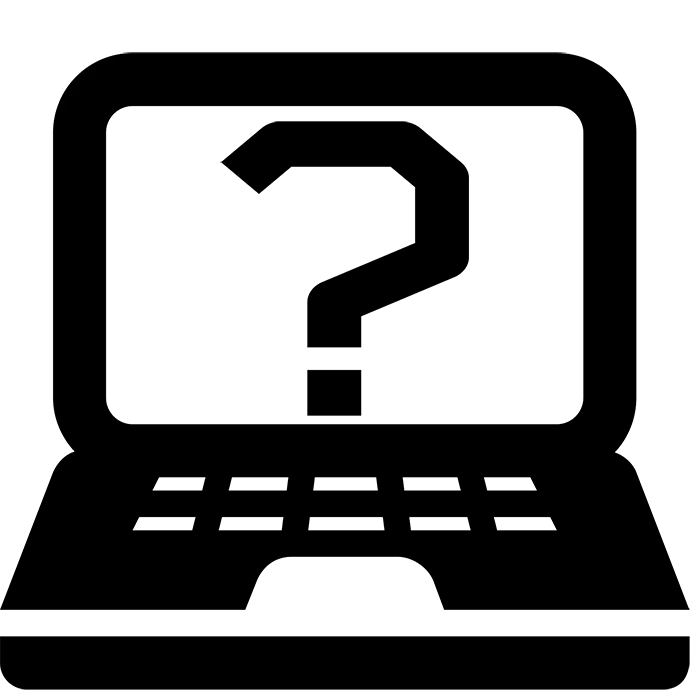
DNS는 랩톱을 적극적으로 개발하고 있습니다. 그들은 다양한 구성의 많은 모델을 가지고 있습니다. 때로는 휴대용 PC의 모델을 알아야 할 때 발생합니다. 이것은 몇 가지 복잡하지 않은 방법으로 수행 할 수 있습니다. 우리는 아래에 더 많이 이야기 할 것입니다.
DNS 노트북 모델 학습
일반적으로 뒷 표지 또는 전면 패널의 모든 휴대용 컴퓨터에서 브랜드가 표시된 스티커와 장치 모델이 있습니다. 우선,이 방법이 가장 쉽기 때문에 확인해야합니다. 그러나 때로는 지워지고 일부 문자가 불가능 해지고 샘플링하는 경우가 있습니다. 그런 다음 특정 행동을 요구하는 다른 방법이 구조에옵니다.
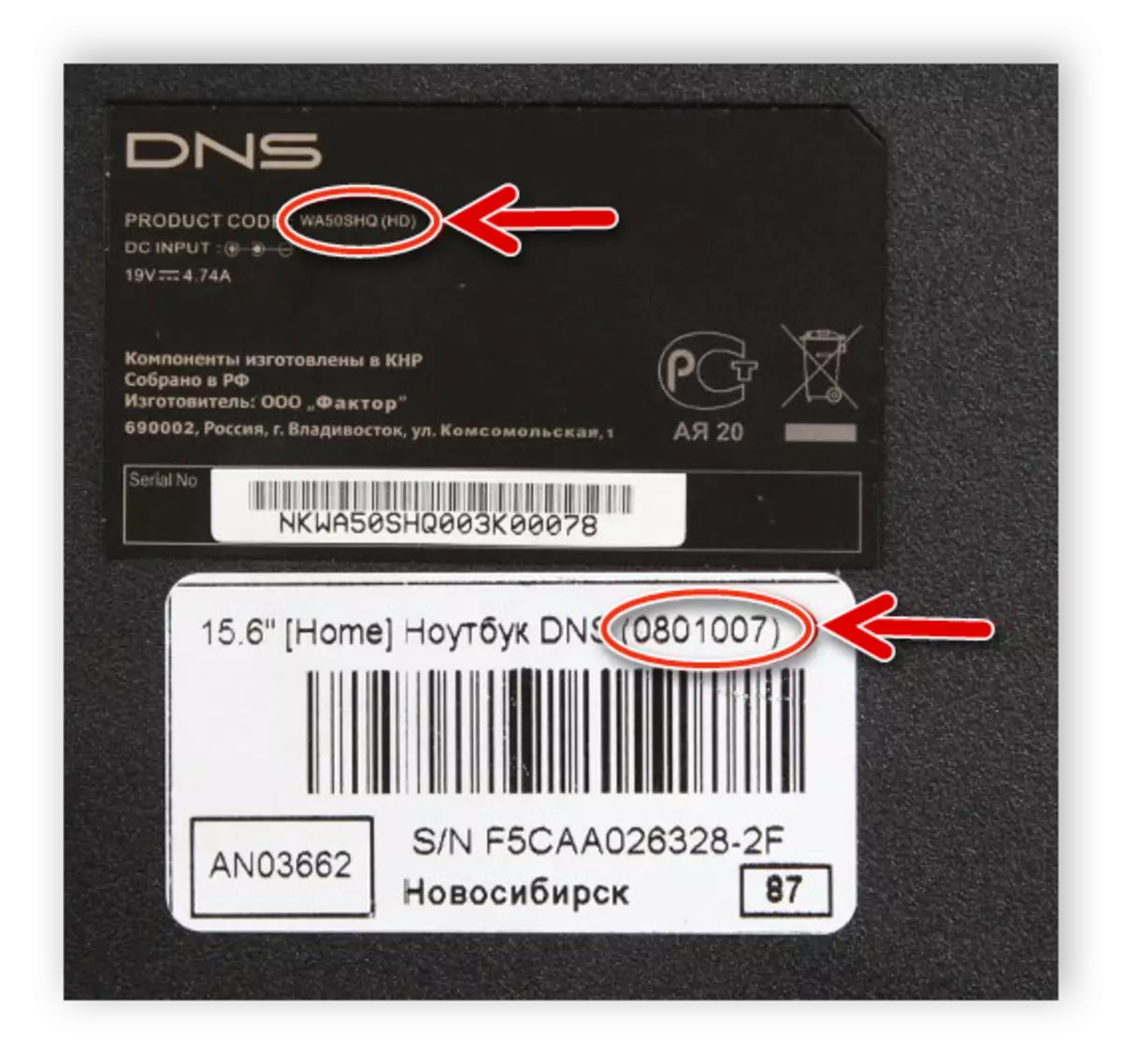
방법 1 : 철 PC를 결정하는 프로그램
인터넷에서는 많은 타사 소프트웨어가 있으며, 그 기능은 사용자에게 해당 장치에 대한 자세한 정보를 제공하는 데 집중됩니다. 이 대표는 매우 많은 양의 대표자이지만, 그들은 모두 동일한 알고리즘으로 대략 일합니다. 시스템 보드 섹션으로 이동하여 "모델"문자열을 찾을 수 있습니다.
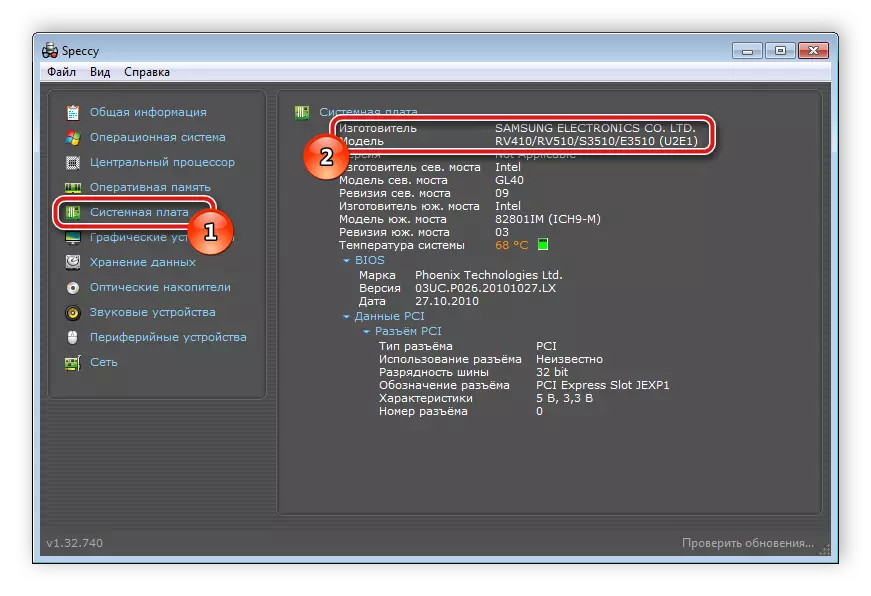
이 소프트웨어의 최상의 대표자 목록에 알리고 아래에서 가장 적합한 옵션을 선택할 수 있습니다.
자세히보기 : 컴퓨터의 철분을 결정하는 프로그램
이러한 특수 프로그램을 통해 휴대용 PC의 일련 번호를 찾을 수 있습니다. 이 주제에 대한 모든 자세한 지침은 별도의 기사에서도 찾을 수 있습니다.
자세히보기 : 노트북의 일련 번호 학습
방법 2 : DirectX Diagnostics 도구
운영 체제에는 내장 된 DirectX 라이브러리가 있습니다. 그 주요 목적 - 그래픽 처리 및 개선. 필요한 모든 파일과 함께 시스템 진단 프로그램이 설치되어 있으며 DNS 랩톱 모델에 대한 정보를 얻을 수 있습니다. 몇 가지 간단한 조치 만 수행 할 수 있습니다.
- "시작"으로 이동하여 검색 창의 검색 창에 쓰고 프로그램을 실행하십시오.
- "열기"문자열에서 dxdiag를 입력하고 확인을 클릭하십시오.
- 화면에 경고가 나타납니다. 진단 도구를 실행하면 "예"를 클릭하면 시작됩니다.
- "시스템"탭으로 이동하십시오. 제조업체 및 컴퓨터 모델에 대한 데이터가 표시되는 두 줄이 있습니다.
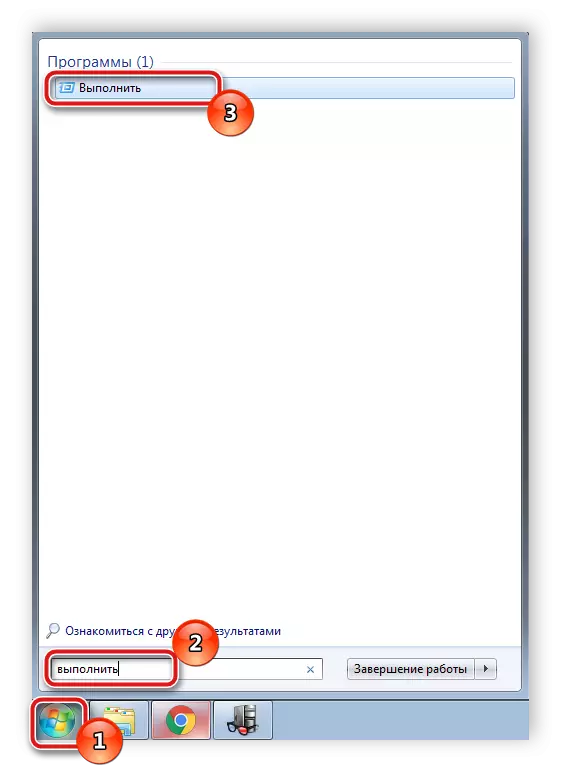
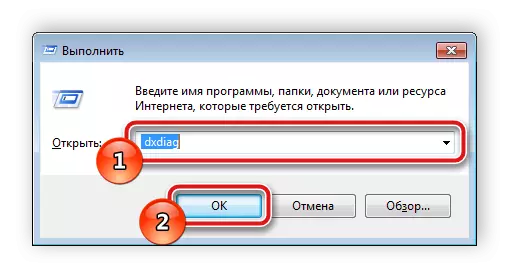

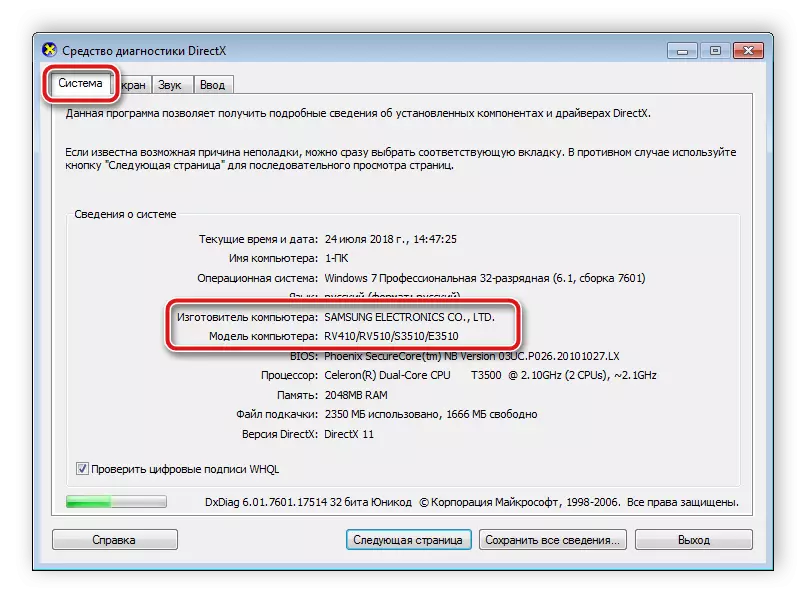
필요한 정보가 이미 수신 되었기 때문에 진단 종료를 기다릴 필요가 없습니다. 창을 닫는 것만으로는 충분합니다. 이로 인해 시스템 변경이 발생하지 않습니다.
방법 3 : Windows 명령 문자열
Windows 운영 체제에 내장 된 명령 문자열을 사용하면 다양한 기능, 실행 프로그램, 유틸리티 및 편집 매개 변수를 수행 할 수 있습니다. 이제 DNS 회사에서 휴대용 PC 모델을 결정하기 위해 팀 중 하나를 사용합니다. 이것은 다음과 같습니다.
- "시작"을 실행하고 검색 창에 cmd를 입력하고 명령 행을 실행하십시오.
- 열면 아래 지정된 명령을 기록하고 Enter 키를 누릅니다.
WMIC CSProduct GET Name.
- 요청 된 정보가 창에 나타나는 데이터 처리가 끝나는 데이터 처리를 기다립니다.
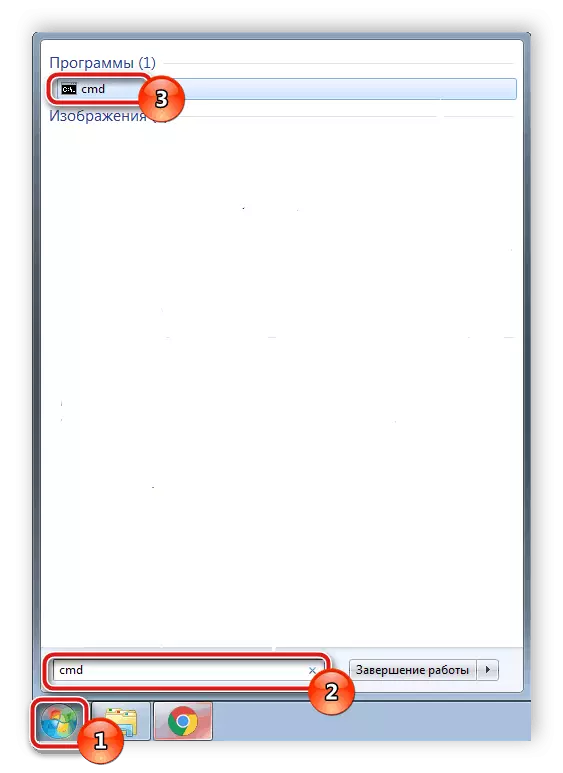
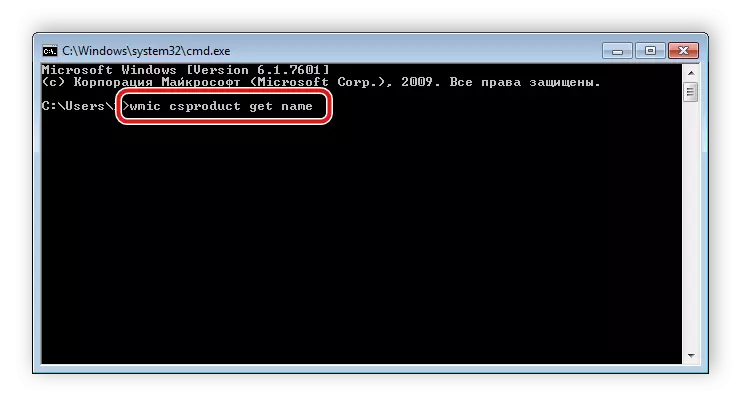
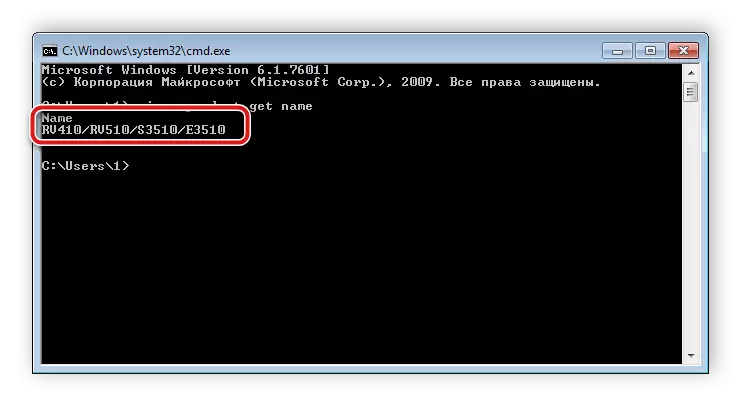
우리는 DNS에서 랩톱 모델을 찾을 수있는 세 가지 가장 쉬운 방법을 자세히 자세히 분해했습니다. 모든 것은 매우 간단하고 많은 시간이 필요하지 않으며 경험이없는 사용자조차 검색하는 과정을 수행합니다. 우리는 각 방법에 익숙해지고 가장 적합한 것을 선택하는 것이 좋습니다.
참조 : 노트북 화면 대각선을 찾는 방법
